當前位置:首頁 > 幫助中心 > 如何u盤重裝系統電腦?怎么u盤重裝系統電腦
如何u盤重裝系統電腦?怎么u盤重裝系統電腦
如何u盤重裝系統電腦?現在很多人都使用u盤來重裝系統,當然這里的u盤并不是普通的u盤,而是經過特殊制作的u盤啟動盤。它寫入了winpe系統,集成了各種功能,其中就包括重裝系統的裝機軟件,可以幫助大家解決電腦問題。下面就來看看怎么u盤重裝系統電腦吧。

一、重裝系統工具
鏡像版本: Windows 7企業版
工具軟件:大白菜u盤啟動盤制作工具(點擊紅字下載)
二、重裝系統準備
1、硬件檢查:在動手重裝系統之前,首先應對電腦的硬件進行全面檢查,確定沒有任何潛在問題。這樣可以避免因硬件故障導致系統安裝過程中的中斷或出現不穩定現象。
2、禁用安全軟件:為了避免啟動盤制作過程中出現問題,應在制作之前暫時禁用所有安全軟件和殺毒工具,避免誤判啟動盤制作所需的文件為潛在威脅,從而導致制作失敗。
3、獲取系統鏡像:確認電腦和啟動盤均正常工作后,訪問可靠的資源網站如“MSDN我告訴你”,下載與電腦兼容的安全可靠的Windows系統鏡像文件,從而保證系統重裝的順利進行。
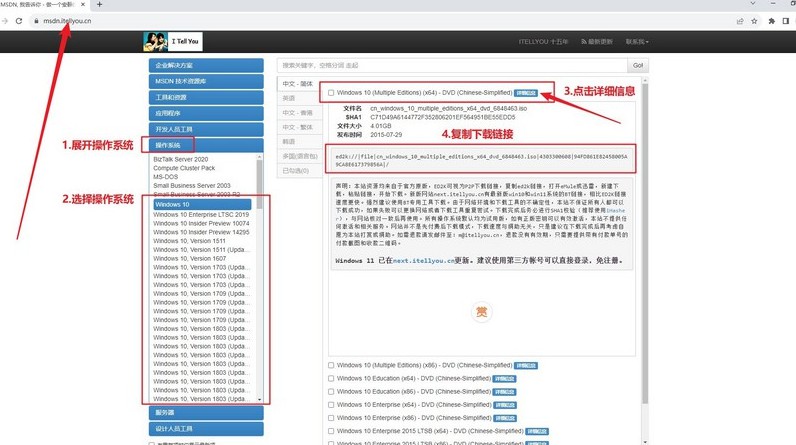
三、重裝系統步驟
步驟一:大白菜啟動U盤制作
1、準備一個容量不小于8GB的U盤,并訪問大白菜官網下載u盤啟動盤制作工具包。
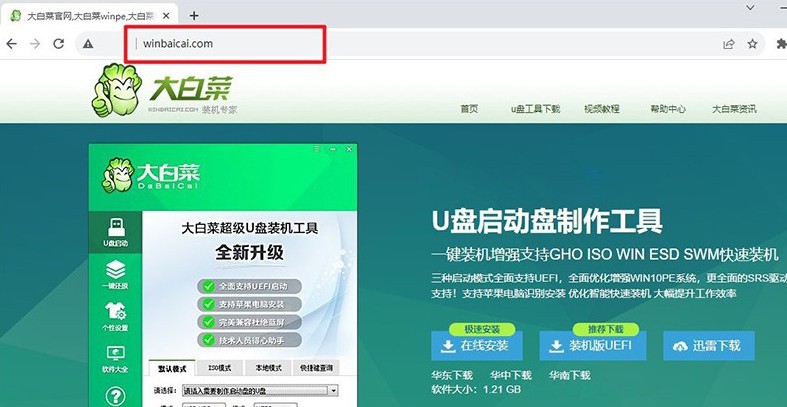
2、下載完成后,將文件解壓至桌面,U盤插入電腦進行識別,按照提示進行設置,確定相關選項之后,點擊制作U盤啟動盤即可。
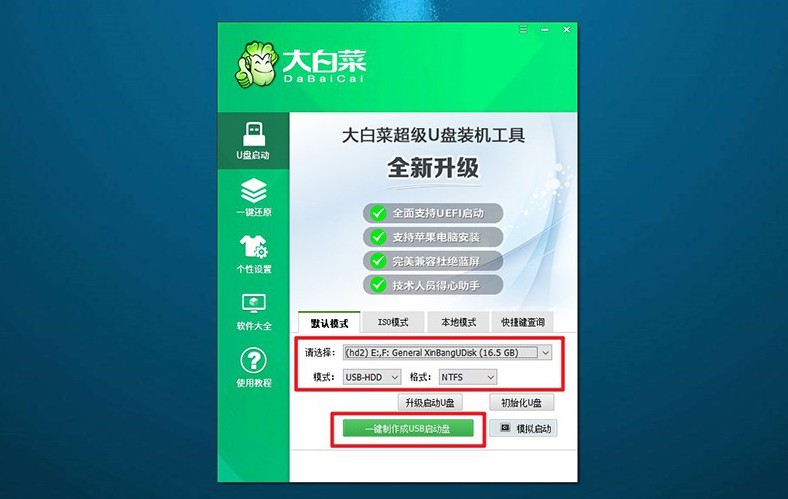
步驟二:大白菜U盤啟動電腦
1、查詢u盤啟動快捷鍵,不同電腦所使用的快捷鍵會有區別,具體情況可以在官網進行查詢。
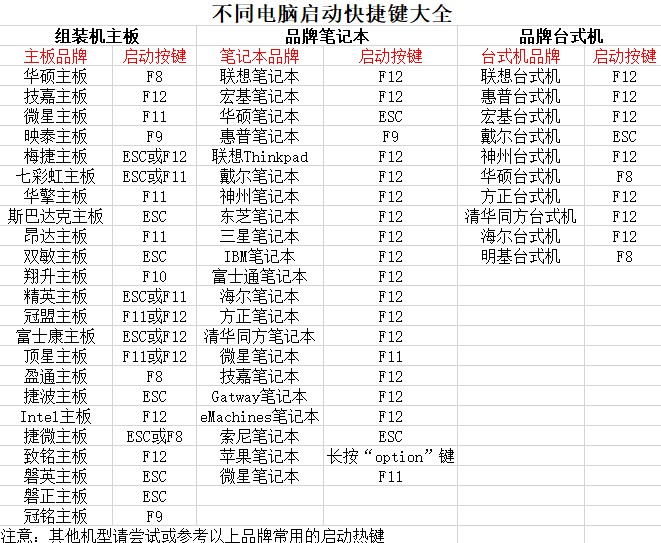
2、將制作好的U盤插入電腦,重啟電腦時迅速按下快捷鍵,進入啟動選項界面,選擇U盤作為啟動設備。
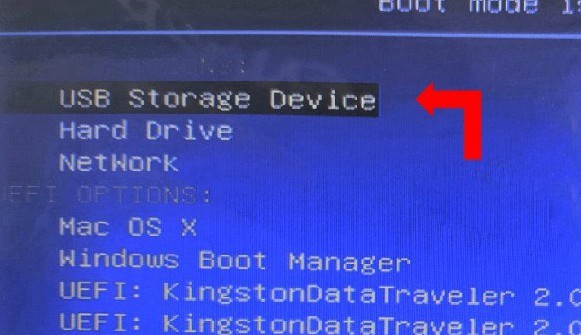
3、成功進入啟動選項后,會顯示大白菜的WinPE主菜單,選擇【1】并按下回車鍵確認。
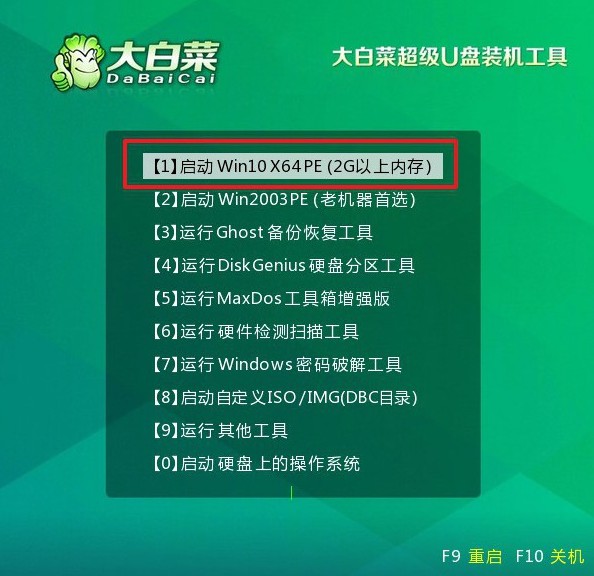
步驟三:大白菜u盤安裝操作系統
1、當系統進入大白菜的桌面時,打開系統安裝工具,找到要安裝的系統鏡像文件,將其安裝到C盤。
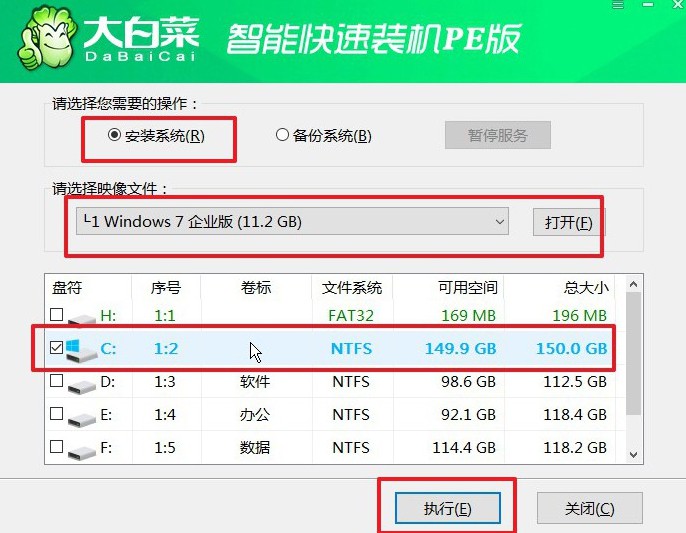
2、系統安裝工具將彈出確認窗口,無需修改默認設置,點擊“確認”以開始安裝。
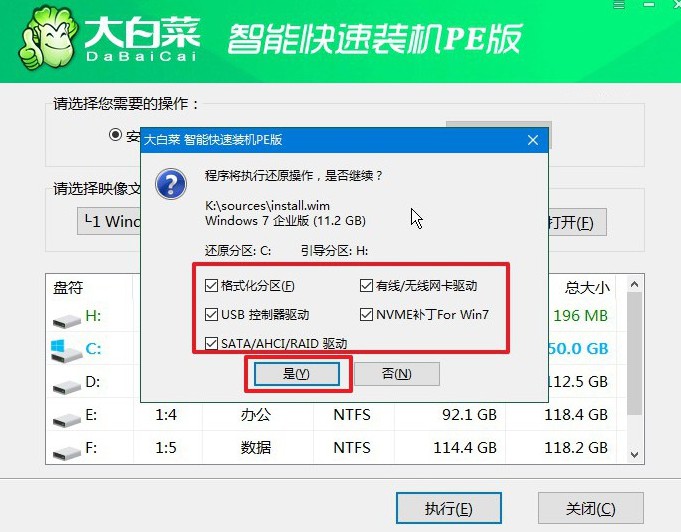
3、在接下來的頁面,系統會提示是否重啟。請確保勾選了重啟的選項,這樣系統才可以進入下一步操作。
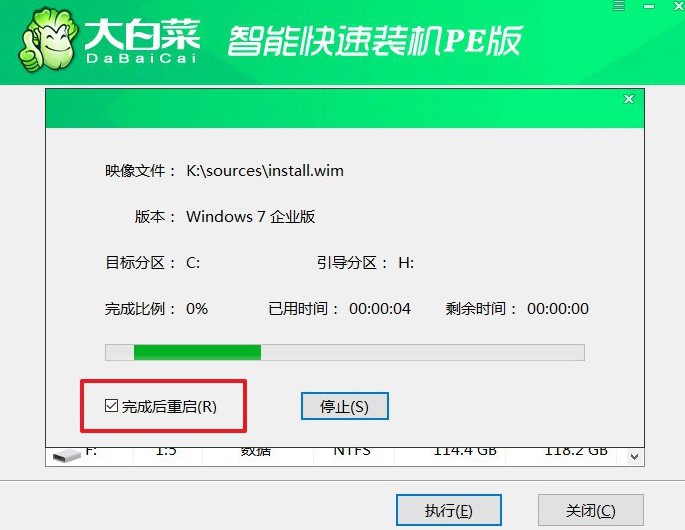
4、系統第一次重啟時,記得拔掉U盤,避免再次從U盤啟動。此時,Windows系統將繼續完成剩余的安裝步驟,你只需等待安裝結束即可。

上面的操作,就是本次怎么u盤重裝系統電腦的全部內容了。之后,不管你的電腦遇到什么系統問題需要重裝系統,都可以通過u盤啟動盤來解決了,操作簡單易學。當然,為了避免有需要的時候找不到方法,建議大家收藏文章備用。

